Comment restaurer la sauvegarde WhatsApp à partir de Google Drive
Les gens utilisaient WhatsApp pour s'amuser plus tôtmais maintenant c'est devenu une nécessité pour tout le monde. Beaucoup l'utilisent pour le travail; beaucoup trouvent pratique de rester simplement en contact avec leurs amis et pour beaucoup, c’est un moyen de partager leurs pensées et leurs sentiments grâce à la fonctionnalité de mise à jour de statut. Cette transformation de ce "désir" en "besoin" est vraiment louable et il faut admettre que le monde entier, de l’enfant au vieux, adore l’utiliser, quoi qu’il en soit.
Si tout à coup, vous ne trouvez pas WhatsApp dansvotre appareil, il peut être vraiment décourageant. Néanmoins, vous devriez remercier la technologie qui permet de récupérer les données supprimées. Vous avez tous entendu parler de Google Drive. Avec l'aide de celui-ci, vous pouvez obtenir votre sauvegarde WhatsApp. Dans cet article, nous vous ferons savoir comment restaurer la sauvegarde WhatsApp à partir de Google Drive.
Comment restaurer le chat WhatsApp à partir du lecteur Google
Google Drive est capable de stocker vos discussions etles pièces jointes en tant que sauvegarde et vous pouvez ensuite restaurer vos données à partir de tout moment. Mais vous devez avoir défini une certaine fréquence pour la sauvegarde. En termes simples, vous devez définir la fréquence de sauvegarde dans vos paramètres WhatsApp. Par conséquent, Google Drive créera automatiquement une sauvegarde en fonction de cette durée. Par exemple, vous aurez le choix entre "Quotidien", "Hebdomadaire" et "Mensuel". Si vous avez choisi l'une de ces durées, vous pouvez facilement restaurer WhatsApp à partir de Google Drive. Laissez-nous maintenant comprendre le guide étape par étape pour la récupération de compte Google pour les appareils Android.
Tutoriel sur la restauration de la sauvegarde WhatsApp à partir de Google Drive
Étape 1 - En supposant que la fréquence de sauvegarde soit organisée et que la sauvegarde soit créée dans Google Drive, vous devez d’abord désinstaller votre WhatsApp de votre appareil Android.
Étape 2 - Maintenant, vous devez le réinstaller. Il suffit de vous rendre sur le Google Play Store et de rechercher WhatsApp sur ce site. Installez-le à partir de là et attendez la fin de l'installation.
Étape 3 - Une fois l’installation terminée, vous devezconnectez-vous à votre WhatsApp et terminez la configuration. Entrez le même numéro de téléphone que celui que vous utilisiez précédemment. Vérifiez le numéro de téléphone en entrant le mot de passe à usage unique ou OTP.

Étape 4 - Quand toutes les formalités d’installation serontterminé, WhatsApp vous informera qu’il a trouvé une sauvegarde de Google Drive. Il vous sera demandé de le restaurer. Appuyez simplement sur l'option "Restaurer" et suivez les instructions. Votre WhatsApp va commencer à restaurer à partir de Google Drive maintenant. Attendez un moment et récupérez toutes vos données WhatsApp.
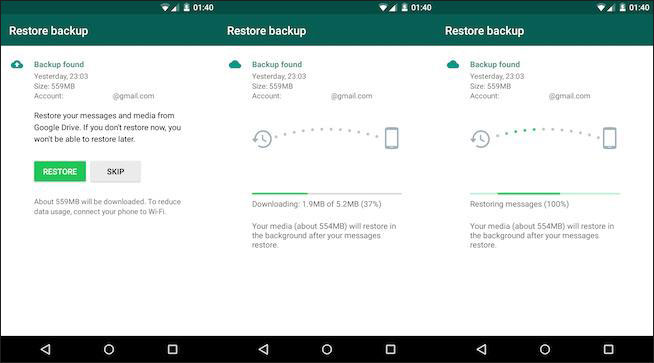
Vous avez maintenant appris à restaurer WhatsApp à partir deGoogle Drive. Nous espérons que vous l'avez bien compris. Mais maintenant, la question se pose: que se passe-t-il si vous n'avez pas encore sauvegardé votre WhatsApp? Que faire si votre WhatsApp est alors supprimé et que vous ne pouvez pas restaurer les messages WhatsApp à partir de Google Drive? Si tel est votre cas, ne vous inquiétez pas! Nous avons une solution pour cela aussi. Continuez simplement à faire défiler l'écran et lisez ce qu'il faut faire.
Que faire si vous n'avez pas réussi à restaurer WhatsApp à partir de Google Drive
Sans plus tordre l’histoire, passons à lachasse. La solution est Tenorshare Android Data Recovery dont nous discutions il y a quelques secondes. C'est l'un des outils les plus puissants disponibles pour récupérer des données Android perdues dans n'importe quelle situation. Vous pouvez récupérer une grande variété de types de données tels que des contacts, des SMS, des photos, des vidéos, etc. En outre, il est capable de prendre en charge presque tous les appareils et tablettes Android. Voici le guide pour savoir comment utiliser cet outil pour récupérer WhatsApp.
Étape 1 - Pour commencer, téléchargez et installez leLogiciel. Lancez-le ensuite et accédez à l'écran principal. Continuez à connecter le périphérique Android au PC via un câble USB. Ne pas oublier d'activer le débogage USB.
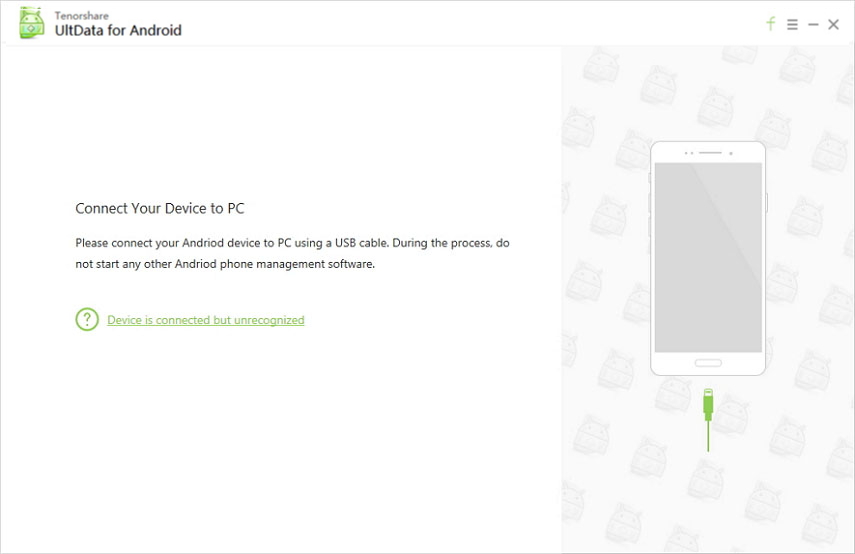
Étape 2 - Quand votre appareil sera détecté par leprogramme, appuyez sur "Autoriser" sur l’écran de l’appareil pour lui donner l’autorisation d’aller plus loin. Maintenant, il est temps de choisir le type de données. Cliquez sur "Messages et pièces jointes WhatsApp", puis sur "Suivant" par la suite.
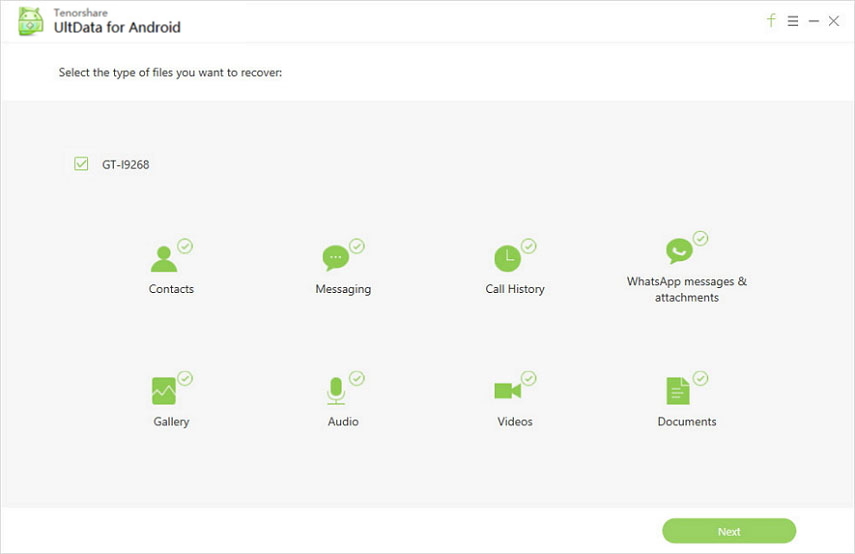
Étape 3 - Une fois que vos données WhatsApp sont numérisées, affichez-les dans l'écran suivant. Enfin, cliquez sur "Récupérer" et récupérez-le.
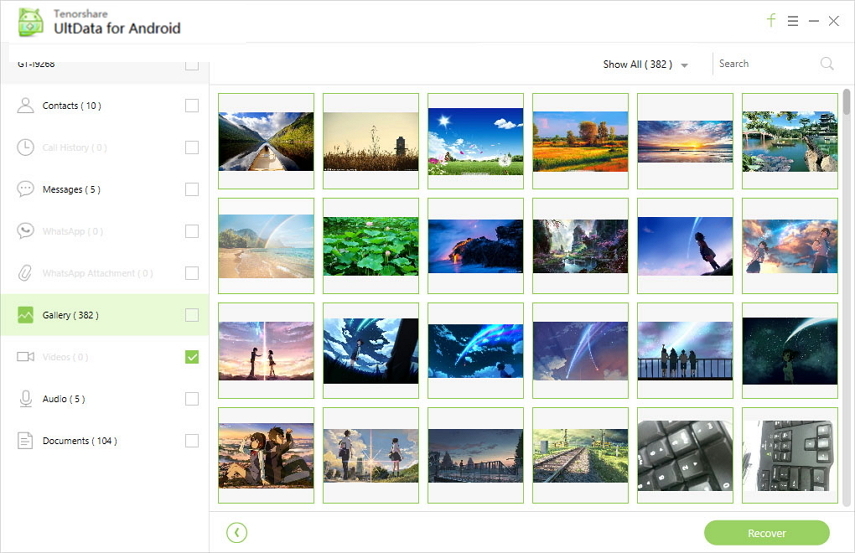
Notre but derrière l'écriture et le partage de ce postétait de vous informer de la restauration de la sauvegarde WhatsApp à partir de Google Drive. Et maintenant, à la fin, nous espérons que vous avez bien compris la méthode afin que, lors de la prochaine suppression de WhatsApp, vous puissiez restaurer vous-même à partir d'une sauvegarde. En outre, si vous n’avez pas de sauvegarde, vous avez une idée de ce que vous devez faire, il vous suffit de vous faire aider par un outil fiable comme Tenorshare, et vous éviterez ainsi des ennuis.









